Как установить программу на Mac
Добрый день, дорогие Маководы! Многим из вас интересно, как же уставить программу на Mac, где качать программы и что делать, если программа не понравилась и её надо удалить. Сейчас я вам расскажу обо всем по порядку! Для начала есть 2 способа, где найти заветную программу — зная название, найти её на сайте производителя, или же найти её в Mac App Store (MAS, для краткости). Что значит найти на сайте производителя? К примеру, все знают Skype, Google Chrome, VLC и тому подобное. Так вот самое простое — написать в поисковике «skype mac», «chrome mac» или «vlc mac». В 99%, первый же сайт в поисковике, будет сайтом производителя и там же можно будет скачать программу. Кстати, там же в поисковике, вы можете увидеть в качестве сайта «https://itunes.apple.com/ru/app…» — это уже ссылка на MAS. Удивительно, но некоторые программы в разных местах стоят по-разному, вот пример — Cyberduck и Cyberduck! Итак, вроде разобрались, откуда брать программы, сейчас на примере покажу, как установить программу на Mac!
Как установить программу на Mac с сайта
Возьмем, для примера, мой любимый видео проигрыватель VLC. Для начала мы скачиваем его с сайта производителя, в виде образа DMG. DMG образ (Disk Image) — что-то типа архива, в которых распространяются программы для компьютеров Mac. Это, если бы вам через интернет переслали не файл, а флешку, с которой можно что-то скопировать, но записать на нее ничего нельзя. В мире Windows, аналогом DMG является ISO, NRG. После скачивания, у вас в папке загрузки появится файл vlc-2.2.0.dmg, вот он-то нам и нужен!
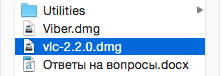
Открываем файл двойным нажатием мыши, и перед нами, через несколько секунд, возникнет новое окно:
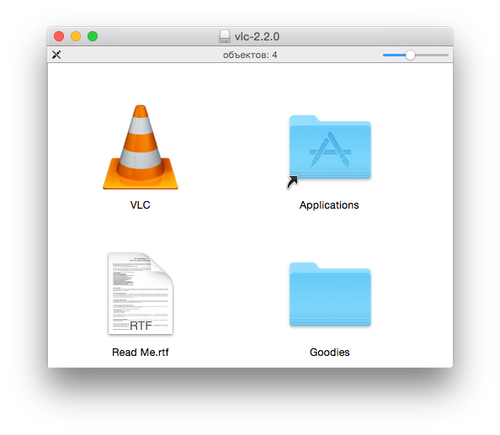
Кстати, после того, как вы 2 раза кликните на файле dmg, появится окно проверки образа, которое можно смело пропускать! Это проверка самого образа на целостность, причем, что самое смешное, не зависимо от того, нажмете Пропустить или нет, если образ битый, он все равно ругнется! Так что незачем ждать, окончания, просто пропускайте!
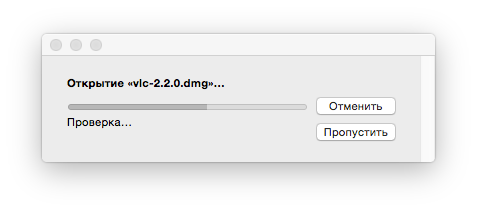
Образ открыт, теперь самое время изучить его содержимое. Чаще всего, внутри подобных образов лежит:
— сама программа, в данном случае это VLC;
— ссылка на папку Applications (Программы), хотя, в некоторых случаях, её может и не быть;
— служебные файлы для ознакомления, типа лицензий и тп…
Нас интересует именно программа VLC. Что бы установить программу на Mac, необходимо перенести значок VLC на ярлык Applications и отпустить. Таким образом, программа начнет копироваться в программы!
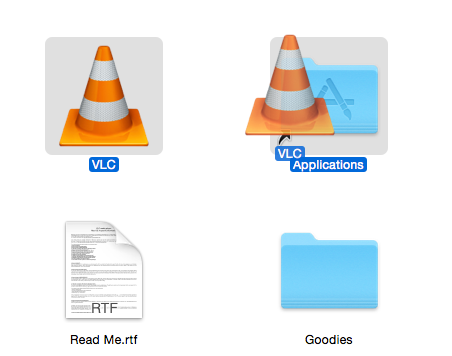
ВНИМАНИЕ! Никогда не следует запускать программу из самого образа dmg, так как это не приведет к копированию самой программы на компьютер. Более того, если вы перенесете программу из образа в Dock (нижняя панель для запуска программ в Mac), то после перезагрузки или выключения, она оттуда исчезнет. Более того, вы не сможете удалить сам образ с компьютера, пока программа запущена!
После копирования программы, спокойно можете извлечь образ, как и обычную флешку или внешний диск, а сам файл образа vlc-2.2.0.dmg удалить в корзину.
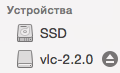
Как установить программу на Mac из App Store
Если вы решили установить программу с Mac App Store, то для начала вам понадобиться учетная запись — Apple ID. Если у вас уже есть iPhone или iPad, и на них скачиваете программы, то эту же учетную запись можно использовать и для компьютерного магазина приложений!
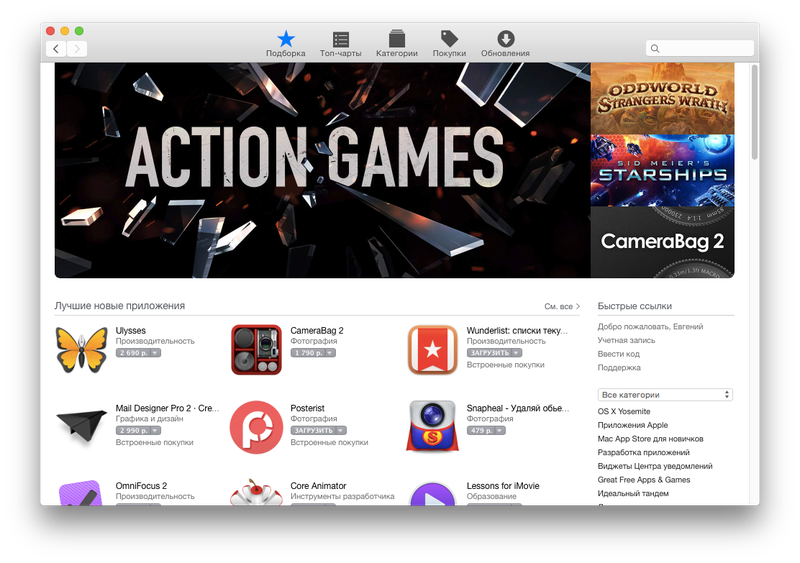
Для начала вам надо определиться с тем, что именно вам надо. Для этого у вас есть поиск в правом верхнем углу, или вы можете «потыкаться» по магазину и глазками высмотреть то, что вам больше нравится. Кстати, вверху есть кнопка Категории, нажав на которую вы сможете выбрать направление приложения — музыка, бизнес, игры…
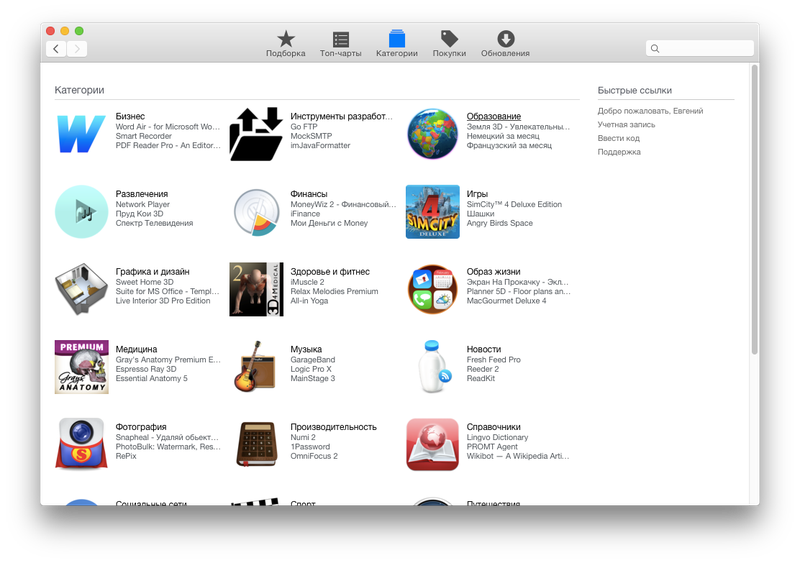
Предположим, что вам понадобился архиватор; я рекомендую для распаковки архивов использовать бесплатный The Unarchiver. Учтите, что поиск в магазине приложений весьма крив и не имеет ничего схожего с поисковиком Spotlight — если написать название программы не полностью, или просто написать слово «архиватор», то MAS покрутит головой и скажет, что ничего не найдено! Так что в строке поиска надо писать все правильно и без опечаток…
Итак, мы нашли программу, и теперь мы можем прочитать описание программы, увидеть отзывы, скриншоты, и многое другое. Но самое важное, мы можем установить себе эту программу. Для этого надо нажать на кнопку Загрузить, рядом с пиктограммой The Unarchiver. Не исключено, что при загрузке у вас будет запрошен пароль от Apple ID.
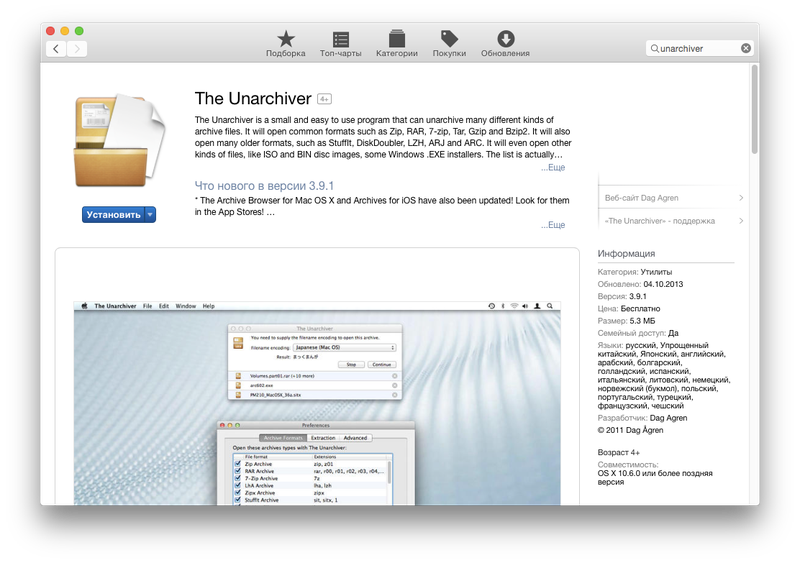
После загрузки в папке Программы и в Launchpad появится пиктограмма скаченной программы!
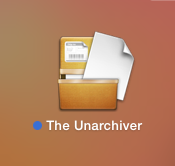
Вот, собственно, и все! Мы разобрались, как установить программу на Mac! Кстати, есть еще один способ, но сейчас он встречается все реже и реже — внутри dmg образа лежит на сама программа, а инсталлер. Для установки программы надо запустить его, и далее следовать инструкции на экране. Ничего сложного в установке нет, просто надо все время жать кнопку Далее…
Надеюсь, что теперь вы сможете самостоятельно найти и установить программы на свой Mac с наслаждаться их работой!
В дополненеие к этой статье, хочу представить еще одну — булее частный случай, с установокой программы MPlayerX, но в обход многих подводных камней! Очень важная статья, скажу я вам!
Как установить программу на Mac?
В этой инструкции для начинающих мы рассмотрим самые распространённые способы установки приложений на компьютеры Mac.

Как устанавливать приложения и игры из Mac App Store
Главным способом установки приложений на Mac по-прежнему является Mac App Store. Первым делом, для загрузки любого ПО из Mac App Store понадобится учетная запись Apple ID. Подробную инструкцию о создании Apple ID вы найдете на этой странице.

В Mac App Store всё «по-яблочному» просто — запустили фирменный магазин, выполнили вход в учетную запись и отыскали интересующее приложение во вкладках «Подборка», «Топ-чарты», «Категории» или через поиск и нажали кнопку «Установить».

После окончания процесса скачивания и установки, приложение отобразится в Launchpad (скриншот ниже), а также в папке «Программы» проводника Finder.

ПО ТЕМЕ: Не скачиваются приложения (игры) из Mac App Store – решение
Как устанавливать на Mac приложения и игры от сторонних разработчиков
Процесс скачивания программ из Mac App Store — тот самый идеал к которому стремится Apple. Но проблема заключается в том, что как и с платформой iOS, прежде чем программа появится в магазине приложений, её проверяют цензоры Mac App Store. Огромный список правил зачастую не позволяет разработчикам реализовать и половины задуманных функций (не удивляйтесь когда видите программу и в Mac App Store, и на сайте разработчика. Скорее всего версия из Mac App Store «урезана» в функциональности). Благо, в отличие от iPhone, iPod touch и iPad, есть возможность скачивания игр и программ из любых источников с последующей установкой.
ПО ТЕМЕ: Как отключить или включить звук во вкладках Safari на Mac (macOS).
С сайта разработчика, торрентов или других источников скачивается файл в формате DMG (образ). Дважды щёлкнув по нему, образ смонтируется и если не откроется меню автозапуска, то появится соответствующий пункт в разделе «Устройства» левого бокового меню Finder.

Здесь существует два типа установки. Первый — банальное перетаскивание иконки приложения в папку «Программы». Всё! Приложение готово к использованию.

Второй — установка приложений через инсталлятор с выполнением действий диалогового окна. Жмёте «Далее», соглашаетесь с условиями лицензионного соглашения, выбираете дополнительные опции и устанавливаете ПО.

Почему приложение от стороннего разработчика не запускается?
Иногда при попытке установки программы от стороннего разработчика, пользователь может столкнуться с уведомлением: «Программа не может быть открыта, так как ее автор является неустановленным разработчиком»
В этом случае необходимо изменить настройки безопасности, принимая на себя ответственность за запускаемые приложения. Более подробно об этом мы рассказали в этом материале.
Для пользователей OS X Mavericks и более старых версий операционной системы доступ предоставляется из меню «Защита и безопасность» в Системных настройках. Перейдите во вкладку «Основные», нажмите на замок, чтобы внести изменения (потребуется пароль администратора), а затем в поле «Разрешить использование программ» поставьте точку в чекбоксе из «Любого источника».

Начиная с macOS Sierra эта опция пропала, но разрешить доступ можно через Терминал (Finder → Программы → Утилиты) при помощи команды (подробно):
sudo spctl —master-disable

ПО ТЕМЕ: Есть ли Ctrl + Alt + Del на Mac (macOS)?
Как установить Windows-программу на Mac?
Для полноценной работы в среде Windows необходимо установить дистрибутив при помощи встроенной утилиты Boot Camp или виртуальной машины (Parallels Desktop, Virtual Box, VMware Workstation и прочие). Есть и альтернативный вариант установки Windows-приложений прямо на macOS при помощи WINE. Это специализированное ПО адаптирующее 32- и 64-битные Windows-приложения при помощи WinAPI. Подробнее об этом способе мы писали в этом материале.

Будем надеяться, что для вас этот материал оказался полезным. Свои вопросы оставляйте в комментариях ниже.
Смотрите также:
Как устанавливать программы на MAC?
Только перешли на MAC и еще не знаете, как устанавливать программы? Сайт Android +1 расскажет 3 популярных способа установки программ на macOS.
Как установить программу на Mac
из магазина Appstore?
Самый простой способ установить программу на Mac — это зайти в официальный магазин AppStore
 , в поиске набрать название программы, либо то, что она должна уметь или выполнять. Выбрать и скачать, необходимое ПО.
, в поиске набрать название программы, либо то, что она должна уметь или выполнять. Выбрать и скачать, необходимое ПО.
Минусом данного способа является то, что качественных и полезных программ в Appstore не так уж и много.
Как установить программу на Mac
из DMG в Application
Это самый популярный способ установки программ на Mac, скачиваете с сайта DMG образ, в котором содержится программа.

Кликаете по DMG образу, после чего на рабочем создается виртуальный диск и одновременно открывается окно с программой, перетягиваем в папку Application  Если после установки программа не запускается, ссылаясь на безопасность
Если после установки программа не запускается, ссылаясь на безопасность
 Тогда перейдите в «Системные параметры» -> «Защита и безопасность» и «Подтвердите вход«
Тогда перейдите в «Системные параметры» -> «Защита и безопасность» и «Подтвердите вход«
Либо в установленных программах найдите и запустите «Терминал». Введите команду sudo spctl --master-disable и ваш пароль.
 Больше окно безопасности появляться не будет!
Больше окно безопасности появляться не будет!Установщик PKG
В редких случаях на macOS приходиться устанавливать программы, как и в Windows. Такие программы имеют расширение PKG и устанавливаются простым нажатием «Далее» или «Продолжить».
 Как правило, после таких программ необходимо перезагрузить macOS!
Как правило, после таких программ необходимо перезагрузить macOS!У вас еще остались дополнительные вопросы? Задавайте их в комментариях, рассказывайте о том, что у вас получилось или наоборот!
Вот и все! Оставайтесь вместе с сайтом Android +1, дальше будет еще интересней! Больше статей и инструкций читайте в разделе Статьи и Хаки Android.
Как установить или удалить программу с Mac OS
Установка/удаление программ для MacOS кардинально отличается от привычных многим процедур в Windows. Главное отличие в том, что в этой операционной системе выполнять действия намного быстрее, удобнее, проще. Справится легко любой новичок. Изучив информацию, вы сможете самостоятельно удалить или установить программу с MacOS. Инструкция полезна новичкам в работе с ПК, пользователям, работавшим ранее только с Windows.
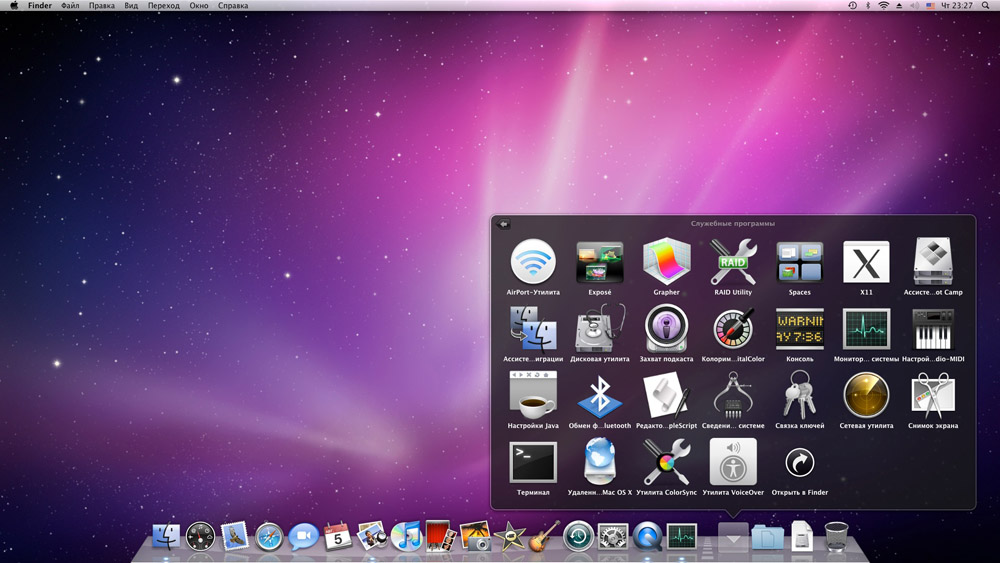
Разберём работу с программами в Mac OS
В Windows установка приложений производится через специальный файл с определённым расширением, после активации которого открывается окно установки и далее производится вписывание в жёсткий диск. Этот процесс занимает иногда много времени, не всегда срабатывает корректно.
Пользователю нужно указать место установки, совершить выбор параметров, одновременно установить либо отказаться от добавления сопутствующих продуктов, предлагаемых совместно с устанавливаемым. В макбуке достаточно перенести программу в нужную папку.
Расширение .DMG
Программы для Mac OS выглядят как файлы с расширением .dmg. Аббревиатура DMG означает «образ диска» (DiskImage). Это формат, созданный для распространения программ между устройствами Apple. Он аналогичен CD, флешке, внешнему жёсткому диску, являясь их виртуальным аналогом. Обладает свойством содержать в себе приложения, игры, документы, фото и прочее. По сути, является контейнером для перевозки, папкой.

Расширение .DMG
Как работает установка на MacOS
Алгоритм весьма прост. Если желаете всё сделать вручную, следуйте ниже описанным шагам.
- Скачайте приложение (рекомендуем пользоваться официальными порталами) или возьмите готовое на носителе (флешке, HDD или другом).
- Файл .dmg нужно «смонтировать», для чего кликните по его названию дважды. Операционная система загрузит по этой команде образ, создаст без участия пользователя новый виртуальный диск, поставит иконку в разделе Finder.
Учтите: не следует запускать приложение с виртуального диска. Образ этот является транспортировочным контейнером. Остаётся скопировать приложение на жёсткий диск, выполнив копирование в папку «Программы». В этом и заключается процесс установки.
- Завершив копирование, удалите виртуальный образ. Чтобы это сделать, нажмите на треугольник, расположенный против названия диска.
- Удалите при желании файл .dmg.
Программы для Mac OS не переносите сразу в Dock. Если сделаете так, создастся ярлык, а сама программа не переместится, останется, где была. При последующем обращении к .dmg станет монтироваться образ диска, который функционирует в режиме для чтения, не сохраняя внутренней информации.
Возьмём для примера браузер Mozilla Firefox.
- Скачайте игру или приложение. Зайдите на официальный сайт, найдите там расширение .dmg.
- Кликните дважды по нему, монтируя образ диска. В окне, открывшемся после завершения процесса установки, образуется окно, куда поместят приложение с расширением .app, рядом будет находиться ярлык папки «Программы».
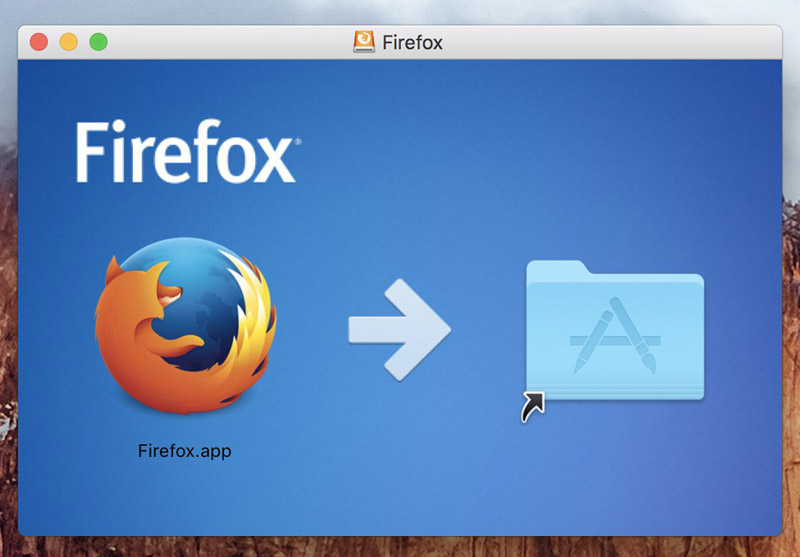
Создание образа диска
- Перетяните в эту папку приложение.
- После выполнения копирования, образ демонтируйте.
- Удалите файл .dmg.
Вот простые шаги по работе в Mac OS. Выполнить их может любой пользователь, даже поверхностно знакомый с программным обеспечением компьютера. Новичку не составит труда всё сделать правильно, довольно быстро, практически без личного участия в самом процессе.
Инсталляторы Windows копируют файлы без определённой систематичности. Жёсткие диски из-за этого часто заполнены лишней «шелухой». Установка программ на Mac не имеет таких недостатков: программные компоненты сохраняются в пакете .app. Всё хранится в едином месте, аккуратно упорядочивается, легко найти нужный документ. Удалив из пакета что-либо, вы избавляетесь сразу от всех ненужных компонентов.
Пакет .app внешне похож на обычный файл, но работает как папка. Чтобы достать, например, игру, кликните по её названию с расширением .app правой кнопкой мыши, в меню нажмите на «Показать содержимое».
App Store
Лёгкий способ установить программы для Mac OS— через магазин App Store.
Выберите в магазине нужное, нажмите кнопку Free или ценник, чтобы начать скачивание, подтвердите своё действие. Программы для MacOS автоматически скопируются сразу в папку «Программы», без указания пути сохранения.
Удаление
Удалить приложения ещё проще. Зайдите в «Программы», найдите там приложение, которое хотите удалить. Кликните по нему правой кнопкой мыши, нажмите «Переместить в корзину».

Удаление программ в Mac
Как видите, все процессы лёгкие, выполнить их может даже новичок.
Пиратские программы для MAC. Возможно ли? [Инструкция]
Еще до покупки своего первого MacBook Air, я хотел найти ответ на один вопрос: “Возможно ли устанавливать на компьютеры MAC взломанные (пиратские) версии платных программ?“.
Ответ в интернете я так и не нашел, пока не приобрел макбук и экспериментальным путем все сам не исследовал. Как и многие другие потенциальные MAC пользователи, я был “напуган” слухом о том что на маках ВСЕ платно и ОЧЕНЬ ДОРОГО.
На самом деле все совсем не так, и в App Store полно бесплатных приложений на любой вкус.
Но если вам понадобился Photoshop или Final Cut Pro X (которые стоят относительно больших денег для рядового жителя СНГ), а денег у вас нет, то выход только один – установка взломанных программ для MAC OS X.
Дорогие пользователи, пожалуйста, отдавайте себе отчет в том, что любая информация на сайте macnoob.ru может быть неточной, вводящей в заблуждение, опасной или незаконной.
Мы не призываем скачивать, использовать или распространять пиратское программное обеспечение, но можем указывать на его существование. Мы не можем нести ответственность за контент тех сайтов, на которые мы ссылаемся со страниц macnoob.ru.
Все статьи сайта несут только информационный характер и отображают мысли автора. Применяя или используя полученные сведения, вы делаете это на свой страх и риск и несете полную ответственность за возможные последствия.
Да, вы не ослышались! Для OS X также как и для Windows можно скачать взломанные версии почти всех платных программ и игр. Я еще раз повторяю, я ни в коем случае не пропагандирую пиратское ПО, а эта статья носит чисто информативный характер.
Итак, давайте рассмотрим установку взломанного приложения более продробно.
Где скачать пиратские программы для MAC
AppStore – все официально, доступно и понятно. Здесь как бесплатные, так и платные приложения. Обмануть никого не получится. Для доступа к контенту необходимо зарегистрировать Apple ID. Этот источник никакого отношения к пиратскому ПО не имеет.
InMAC.org – Для доступа к контенту необходимо пройти простенькую регистрацию. На сайте действительно ОЧЕНЬ МНОГО всяких программ и игр для OS X (в том числе и взломанных).
Если вы пользователь PC, то для вас также выложены инструкции и сборки для установки Хакинтоша. Скачивание происходит только через торрент клиент. Одним словом – БОМБА сайт! Всем советую.
А так же другие сайты – Google и Yandex вам в помощь. В интернете полно сайтов с ломанными программами, вам стоит только поискать.
Пробуйте вводить поисковый запрос подобный этому: “название приложения” torrent скачать.
Установка пиратского ПО на MAC
Установка взломанных программ на MAC совершенно не отличается от установки обычных программ для MAC. Вы все также скачиваете с сайта .DMG файл (образ диска), монтируете его двойным кликом, а затем просто перетягиваете программу в папку Application (Программы).
Существует единственный нюанс – для полноценной работы некоторых программ требуется произвести кое-какие действия типа замены определенного файла, запуск генератора ключей, ввод регистрационных кодов и т.п.
Если вы скачиваете программу с сайта InMAC.org, на странице с описанием будет указана подробная пошаговая инструкция по установке (см. пример ниже) или же будет написано что-то вроде “Таблэтка: Не требуется“.
При этом функционал программы никак не страдает и вы получаете полностью рабочую версию.
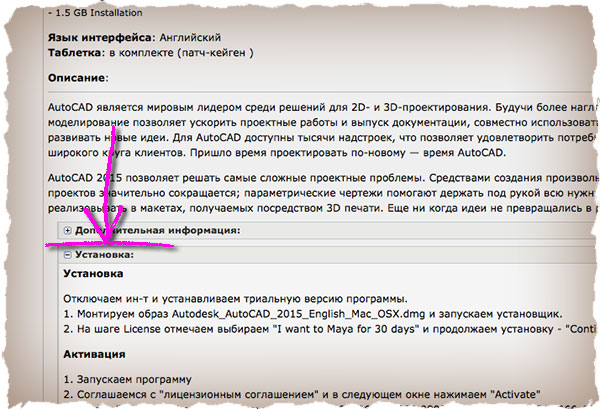
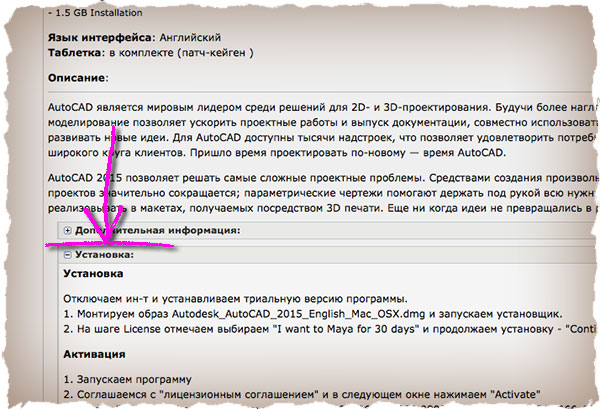
В общем, вы меня поняли… Пиратских программ для MAC в интернете полно, но Я категорически против подобной халявы. Каждый труд должен быть вознагражден, а это значит что разработчики полезного софта должны получать заслуженную прибыль.
Если это условие не будет выполняться, не увидим мы с вами ни новых программ ни игр, без которых мы уже не представляем свои гаджеты.
Так что, друзья, давайте учиться платить за программы! Ну а если эта статья оказалась вам полезной, поставьте лайк в одной из социальных сетей (кнопки ниже) – вознаградите и мой труд! Спасибо…
Узнавать о наших новых публикациях можно через VK, Twitter или Telegram.
Как устанавливать приложения для Mac не из Mac App Store

Gatekeeper, функция OS X, введенная еще в OS X Mountain Lion, устанавливает ограничение на то, какие приложения пользователем могут быть запущены на Mac. В этой инструкции мы расскажем о том, как обойти Gatekeeper и установить на Mac приложения не из Mac App Store.
Зачем вообще нужно устанавливать сторонние приложения на Mac? Дело в том, что многие отличные приложения в Mac App Store не попадают по самым различным причинам. Наиболее частая причина — нарушение правил магазина Apple. Однако именно эти приложения-нарушители зачастую содержат в себе уникальные функции, которые в средствах, опубликованных в Mac App Store просто не найти.
Как устанавливать приложения для Mac не из Mac App Store
Шаг 1. Запустите «Системные настройки»
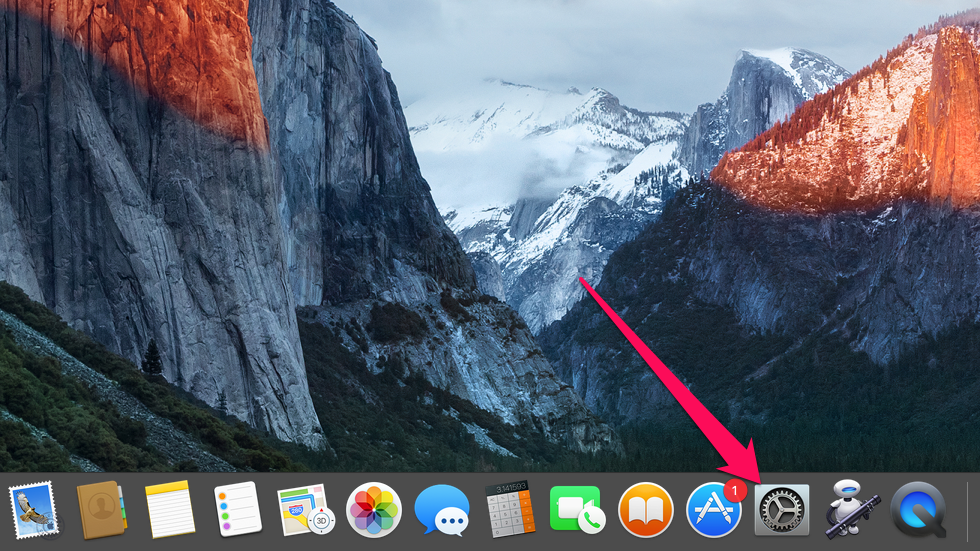 Шаг 2. Перейдите в пункт «Защита и безопасность»
Шаг 2. Перейдите в пункт «Защита и безопасность»
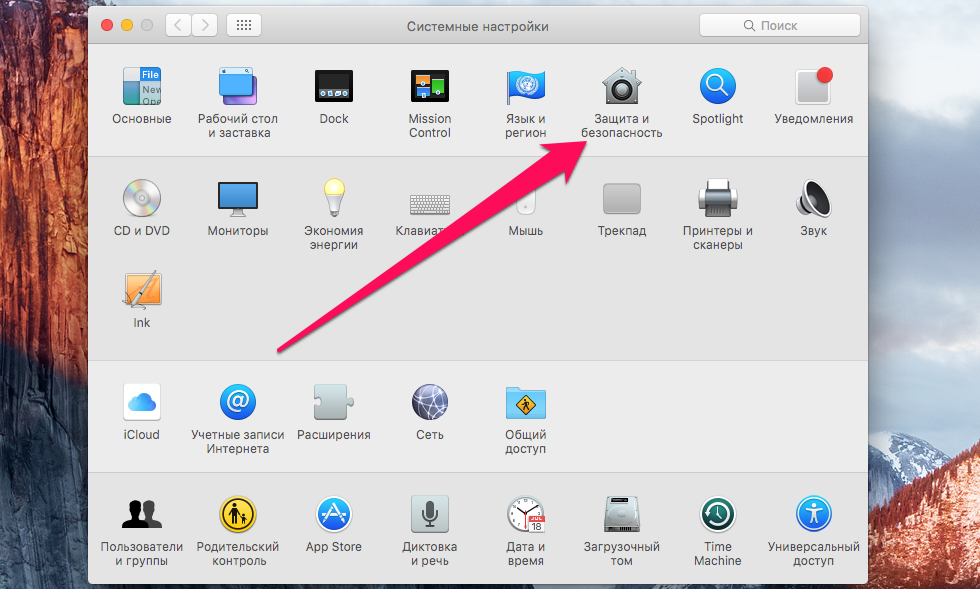 Шаг 3. На вкладке «Основные» нажмите на значок замка, расположенный в левом нижнем углу и введите пароль администратора
Шаг 3. На вкладке «Основные» нажмите на значок замка, расположенный в левом нижнем углу и введите пароль администратора
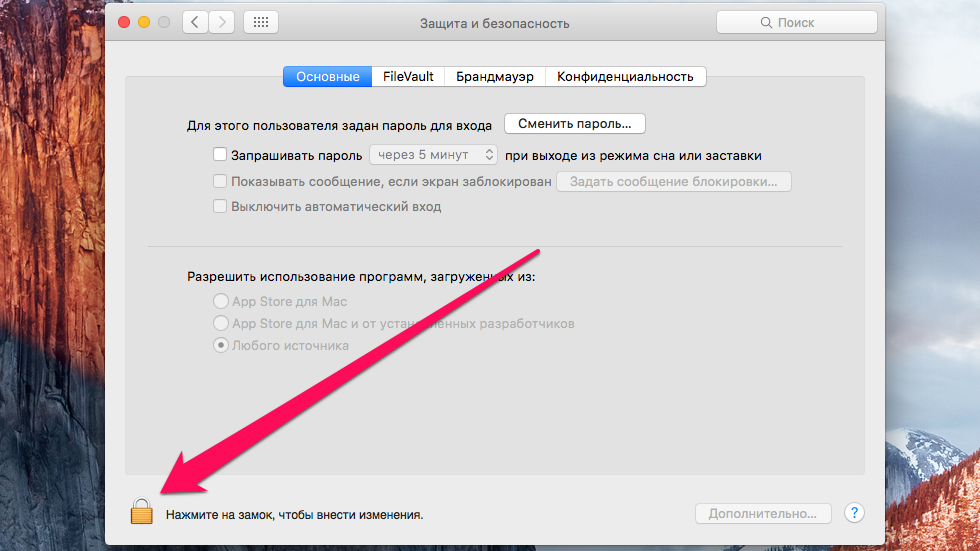 Шаг 4. Поставьте галочку на пункте «App Store для Mac и от установленных разработчиков», если хотите получить возможность устанавливать приложения не из Mac App Store, но созданные зарегистрированными разработчиками, либо на пункте «Любого источника», если хотите устанавливать любые приложения
Шаг 4. Поставьте галочку на пункте «App Store для Mac и от установленных разработчиков», если хотите получить возможность устанавливать приложения не из Mac App Store, но созданные зарегистрированными разработчиками, либо на пункте «Любого источника», если хотите устанавливать любые приложения
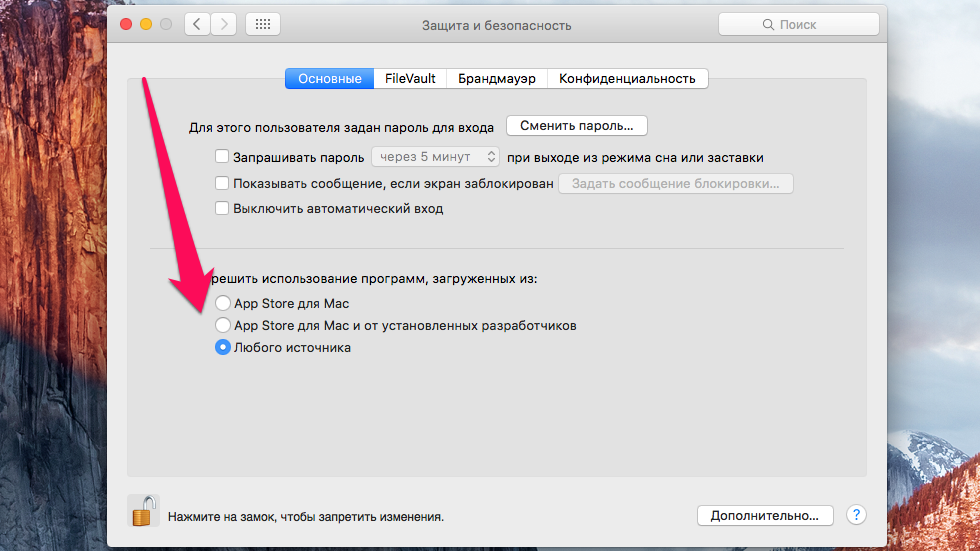 После того, как вы укажете системе устанавливать приложения не только из Mac App Store, загруженными из альтернативных источников программами можно будет начать успешно пользоваться. Однако мы призываем вас быть осторожными — именно со сторонними приложениями на ваш Mac могут попасть вирусы, которые могут раскрыть ваши персональные данные или предоставить хакерам удаленный доступ к компьютеру. Сторонние приложения различаются по степени качества и перед тем, как их устанавливать стоит обращать внимание на отзывы других пользователей и всегда держать антивирус наготове.
После того, как вы укажете системе устанавливать приложения не только из Mac App Store, загруженными из альтернативных источников программами можно будет начать успешно пользоваться. Однако мы призываем вас быть осторожными — именно со сторонними приложениями на ваш Mac могут попасть вирусы, которые могут раскрыть ваши персональные данные или предоставить хакерам удаленный доступ к компьютеру. Сторонние приложения различаются по степени качества и перед тем, как их устанавливать стоит обращать внимание на отзывы других пользователей и всегда держать антивирус наготове.
Смотрите также:
Поставьте 5 звезд внизу статьи, если нравится эта тема. Подписывайтесь на нас Telegram, ВКонтакте, Instagram, Facebook, Twitter, Viber, Дзен, YouTube.
 Загрузка…
Загрузка…Как устанавливать на OS X сторонние приложения и игры?
Из коробки MacBook представляет хороший набор программ, однако большинству людей необходимо множество различных приложений и игр на своем MacBook и iMac. Большую часть приложений можно скачать из Mac App Store, однако не все приложения продаются через этот магазин. Инструкция актуальна для Yosemite, Mavericks и более старых версий OS X.
Мы расскажем вам как установить приложения из .DMG формата на ваш MacBook, iMac, Mac Pro и Mac mini.
1. Первым делом скачиваем .dmg файл с программой из интернета. В нашем случае это будет браузер Opera.
2. Дожидаемся полной скачки .dmg файла и щелкаем по нему левой кнопкой мыши.
3. Открывает Finder, затем перетаскиваем значок Opera из открытого образа в папку «Программы».
4. Затем переходим в Launchpad и видим тут значок Opera
5. Приложение установлено и готово к работе!
Внимание! Обязательно поставьте галку на «Любого источника» в настройках «Защита и безопасность».
До 22 декабря включительно у всех желающих есть возможность совершенно бесплатно получить спортивный браслет Xiaomi Mi Band 4, потратив на это всего 1 минуту своего личного времени.
Присоединяйтесь к нам в Twitter, Facebook, ВКонтакте, YouTube, Google+ и RSS чтобы быть в курсе последних новостей из мира технологий будущего.